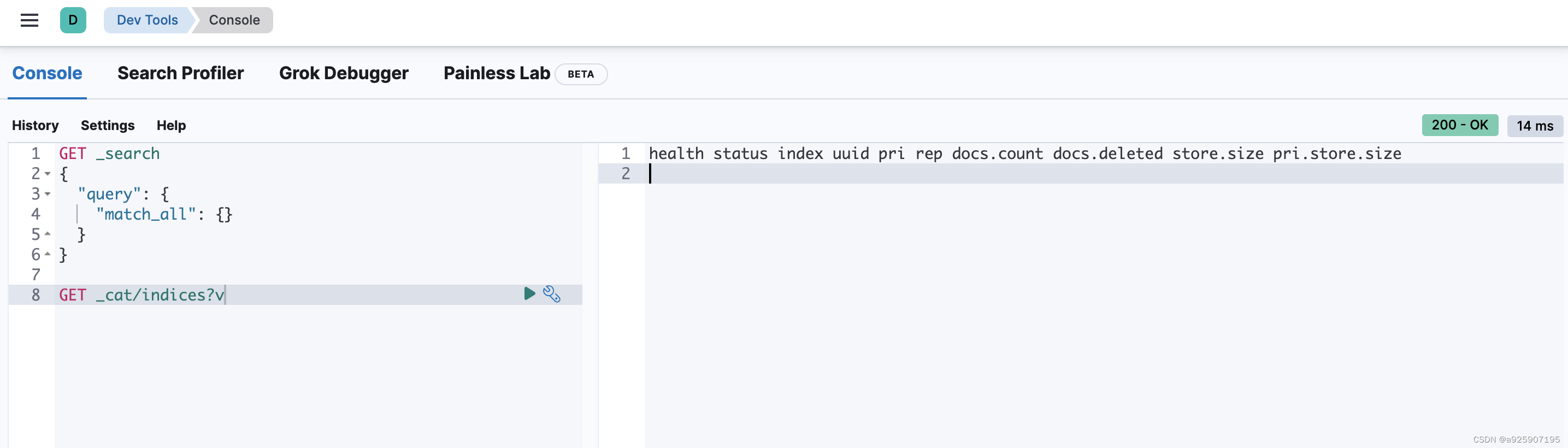- 1程序员应该会哪些内容_程序员需要会什么
- 224年第三届钉钉杯大学生大数据挑战赛浅析_医疗门诊患者与收入数据分析数学建模
- 3知识图谱的未来:融合多模态数据的挑战
- 4Hive常用Job配置 & Map,Reduce数量控制
- 5在IIS7中启用CGI
- 6APISIX运维优化之配置文件自动化生成方案_apisix 频繁更新配置
- 7探索网络数据的利器:`spyse.py`
- 8Renode应用:在RISC-V核上运行FreeRTOS_risc-v 移植freertos
- 9RT-Thread 软件包-LVGL用户手册-BSP的对接与移植①_rt thread lvgl
- 10macOS下载安装mysql教程_mac下载mysql
ElasticSearch 8.X 源码导入idea并配置环境启动调试(mac环境)_elasticsearch idea
赞
踩
主要是用于自己记录配置流程
环境
资源准备
先在官网下载elasticsearch源码(GitHub - elastic/elasticsearch: Free and Open, Distributed, RESTful Search Engine)
为了后续配置启动信息,同步下载对应版本的release版本(Past Releases of Elastic Stack Software | Elastic)
kibana下载(Kibana 8.1.0 | Elastic)
代码环境配置
编译导入idea
打开elasticsearch代码并checkout到对应分支(对应分支跟 release不一定完全一致)
执行 ./gradlew localDistro (注意jdk版本17)
编译完成后执行 导入项目 使用 idea open项目下的 build.gradle,等待编译结束(这里耗时会比较长)
导入完成后可以在gradle看到配置信息
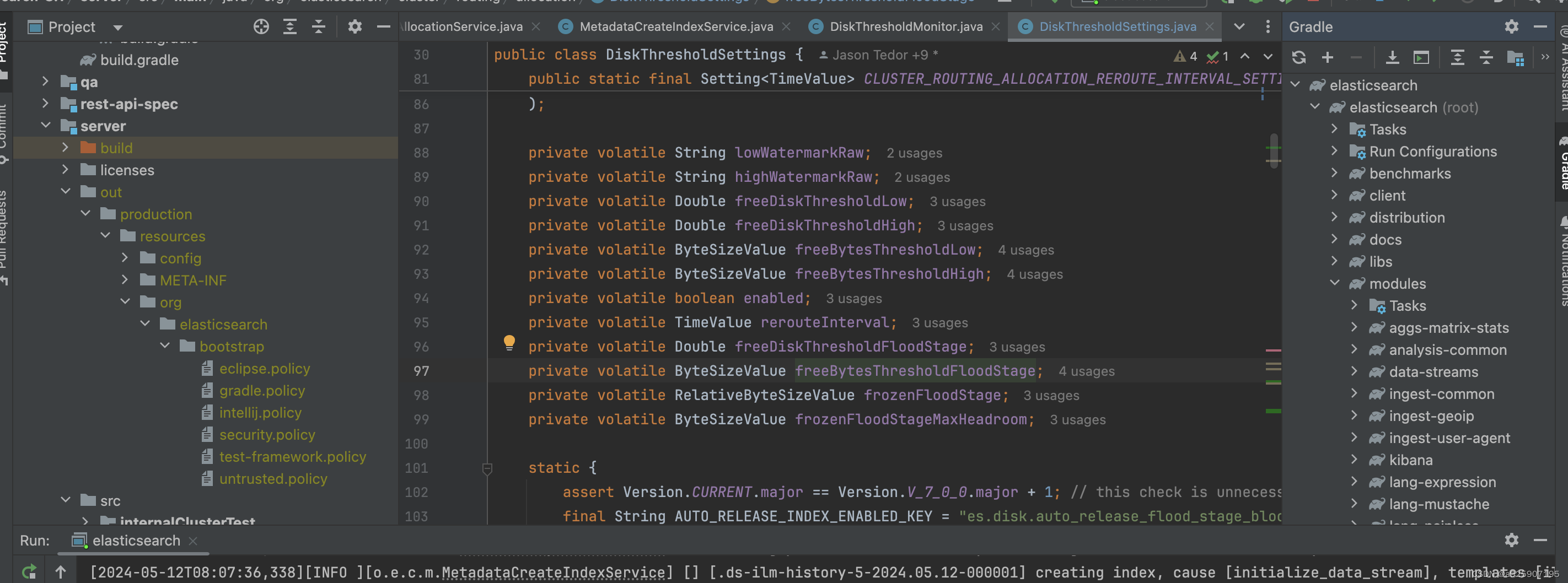
配置启动 elasticsearch
自己选择目录构建自己的elasticsearch配置目录
![]()
解压之前下载的 release 版本并将对应modules 目录拷贝到此配置目录下
在启动中会因为xpack配置默认启动导致异常,前期可以配置默认关闭
vim config/elasticsearch.yml
增加配置:xpack.security.enabled: false
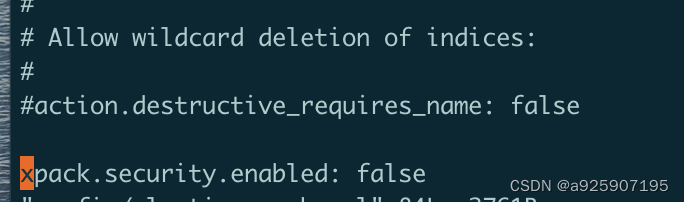
在idea中配置启动
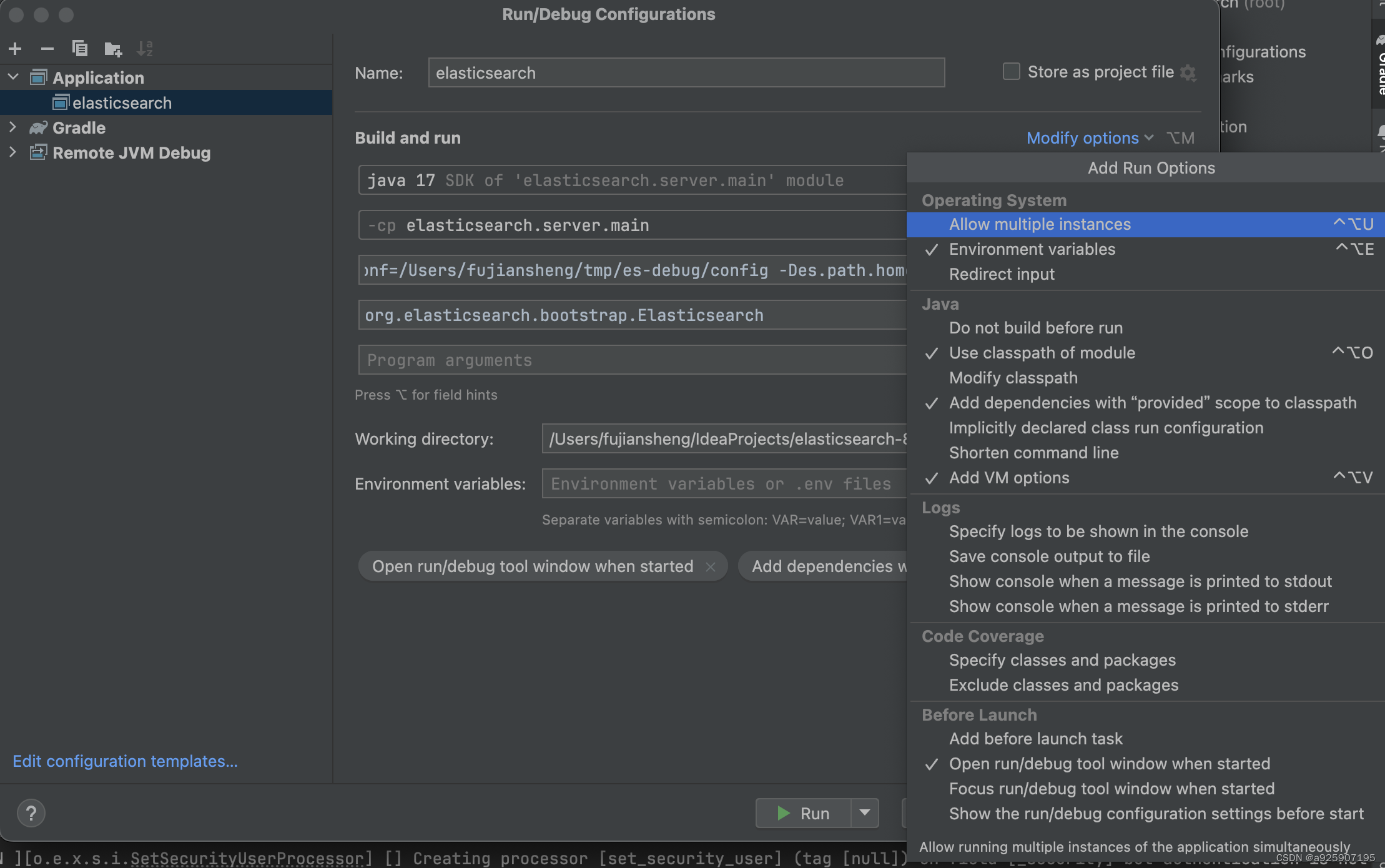
jvm配置信息参考
- -Des.path.conf=/Users/xxx/tmp/es-debug/config
- -Des.path.home=/Users/xxx/tmp/es-debug
- -Djava.security.policy=/Users/xxx/tmp/es-debug/config/java.policy
- -Dlog4j2.disable.jmx=true
- -Xmx4g
- -Xms4g
此时启动可能遇到的问题
版本不一致(release分支的包不一定与分支的版本一直,如果跨度不大可以直接修改源码,或者找对应release完全一致的包)

比如可以直接修改version下的current指定的版本
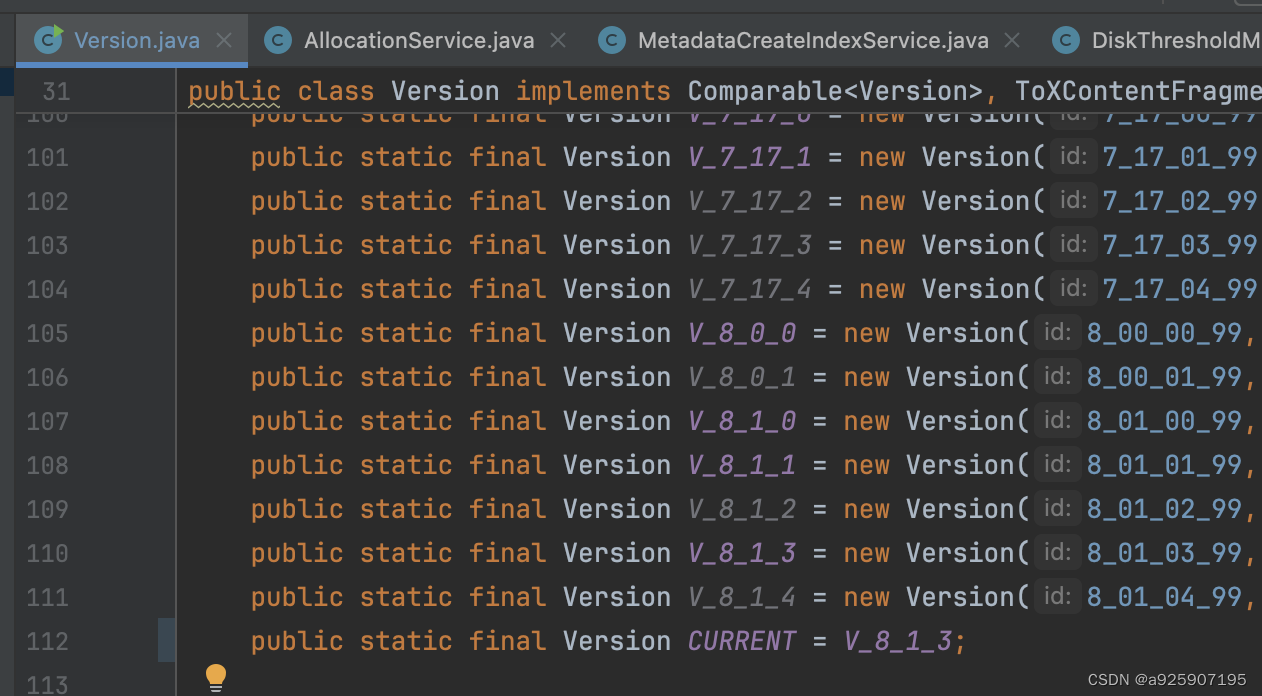
如果提示Unknown codebases等,可以暂时在security.policy中先注释掉,如下:

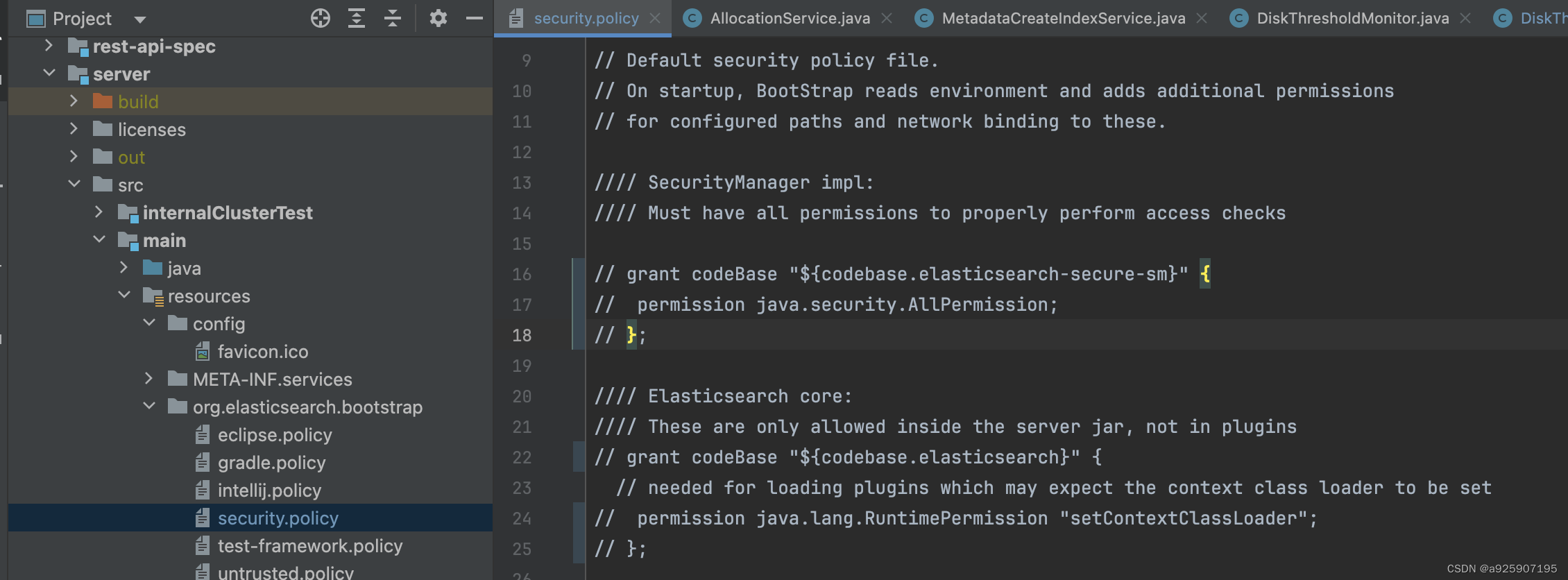
此时再进行启动就可以正常运行(如果再遇到其他问题可以自行搜索)
默认启动完成后访问http://localhost:9200/
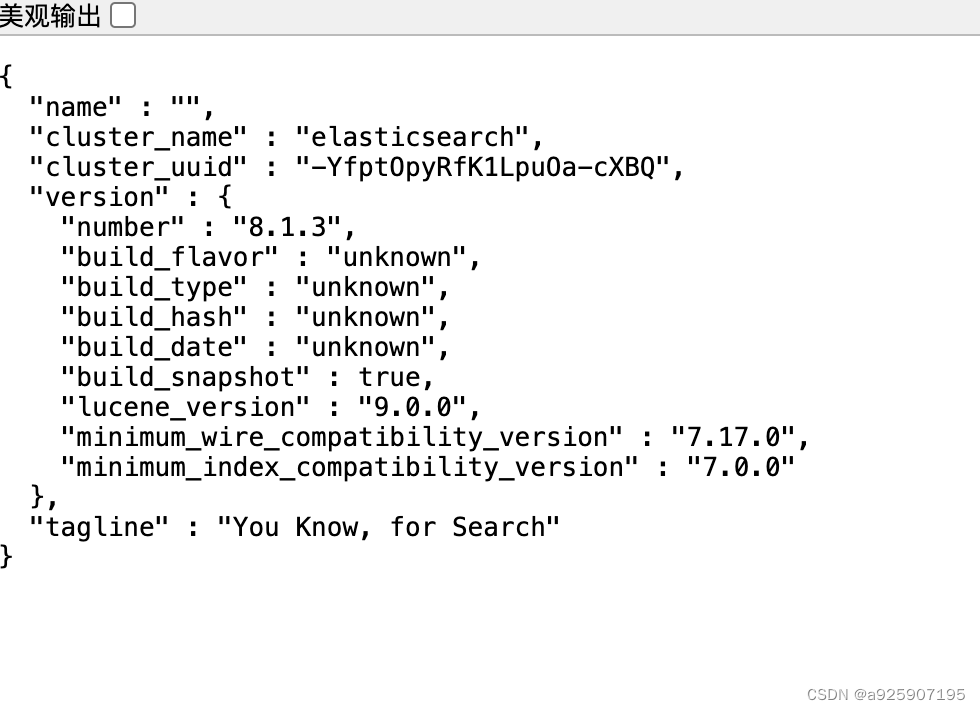
配置kibana
kibana找与elasticsearch对应的版本即可,默认端口5601,默认访问的es为 localhost:9200
为了方便启动可以在.bash_profile 增加启动配置
- # kibana8.1
- alias kibana-8.1-local-start="/Users/fujiansheng/Downloads/kibana-8.1.0/bin/kibana"
启动完kibana后访问:http://127.0.0.1:5601/app/dev_tools#/console